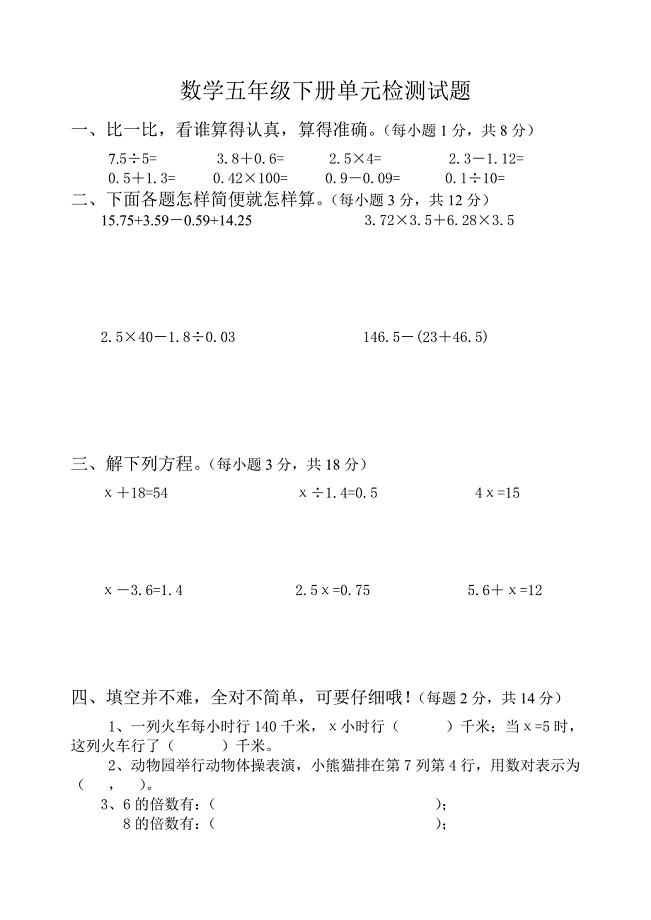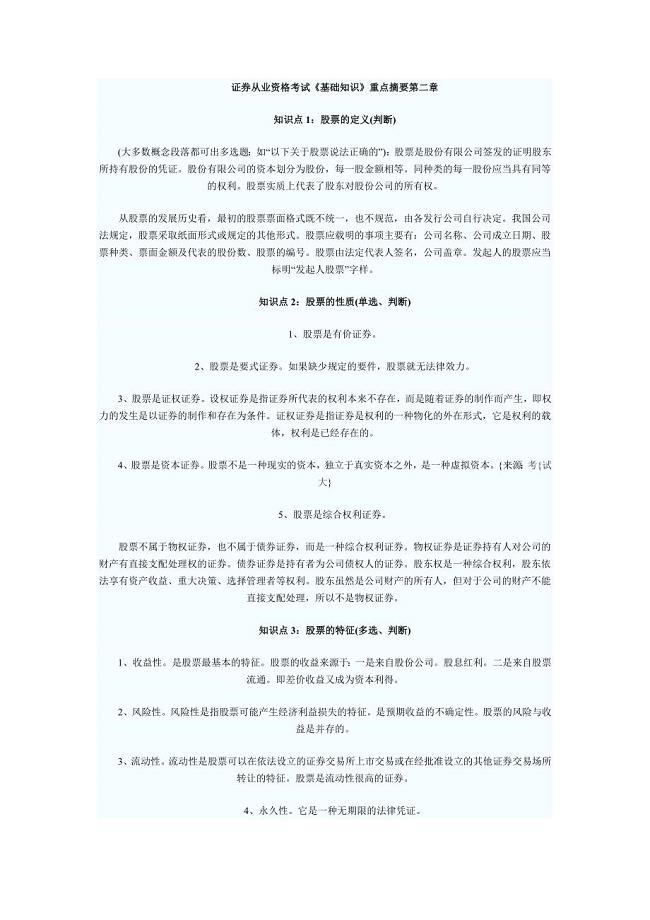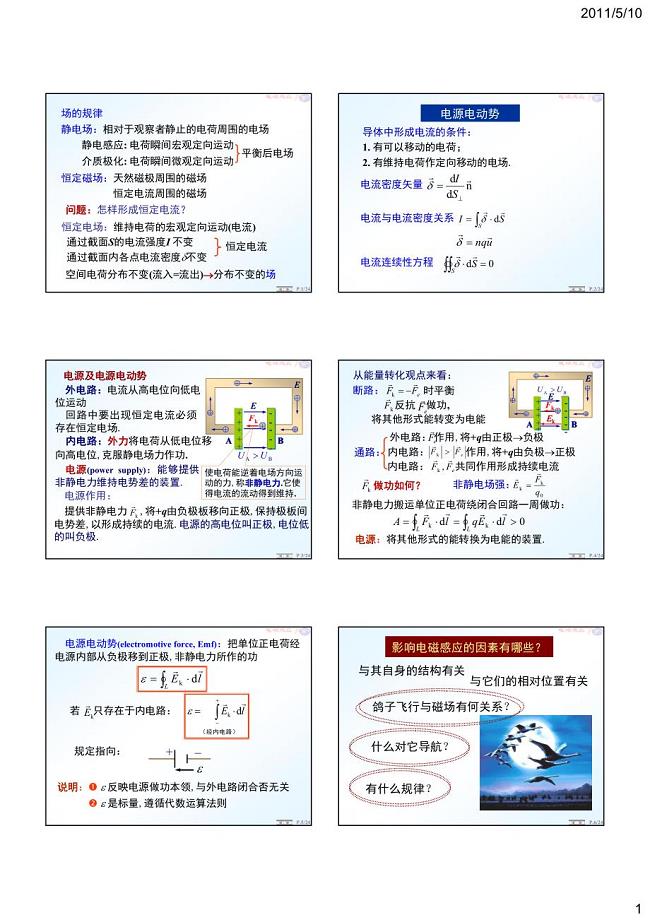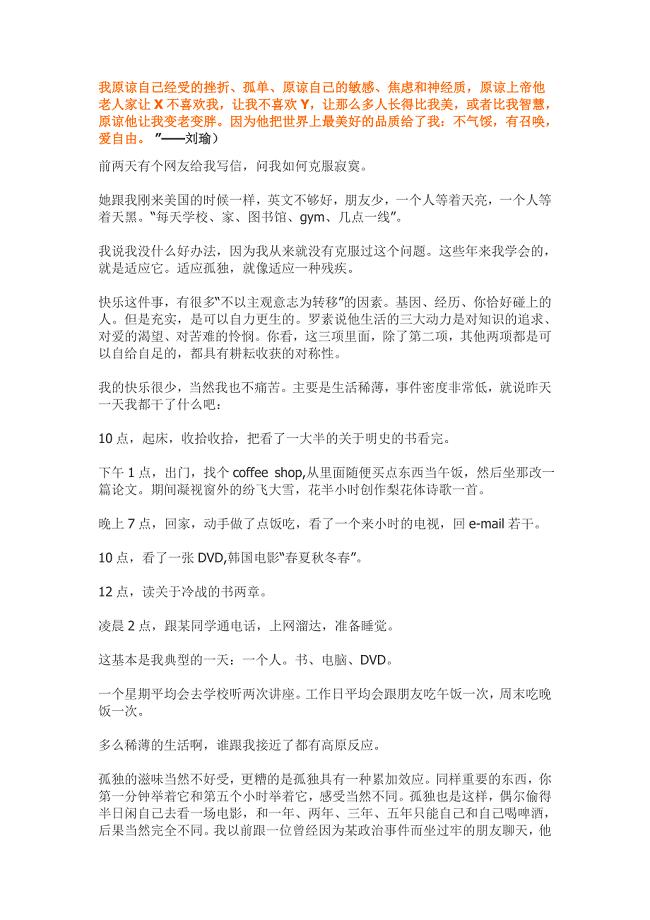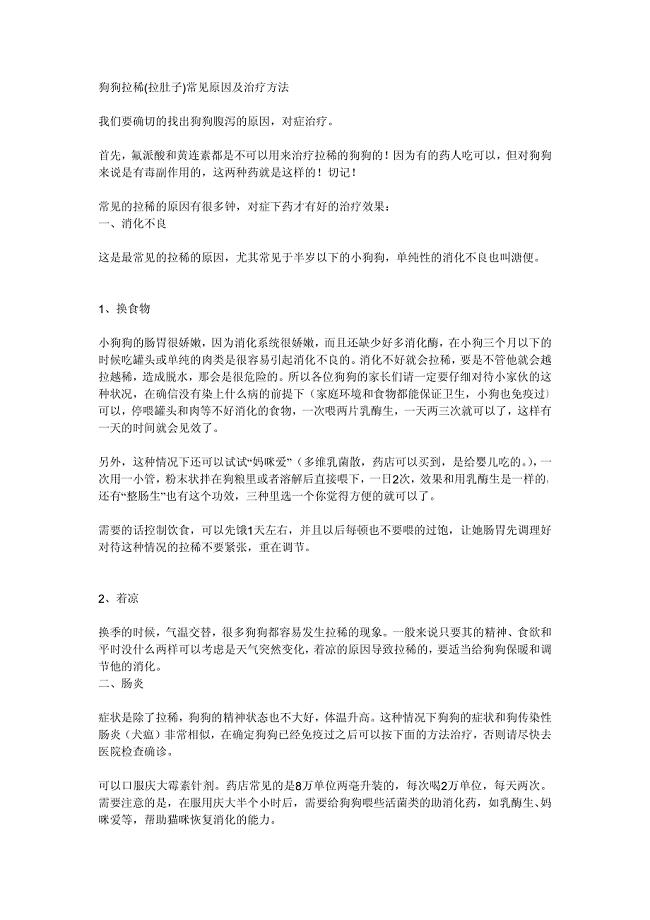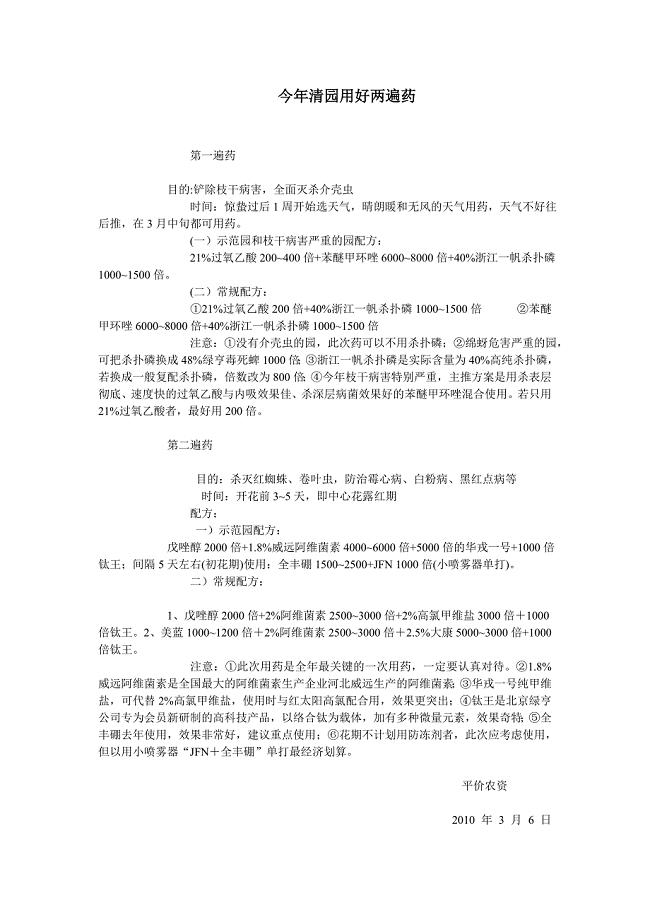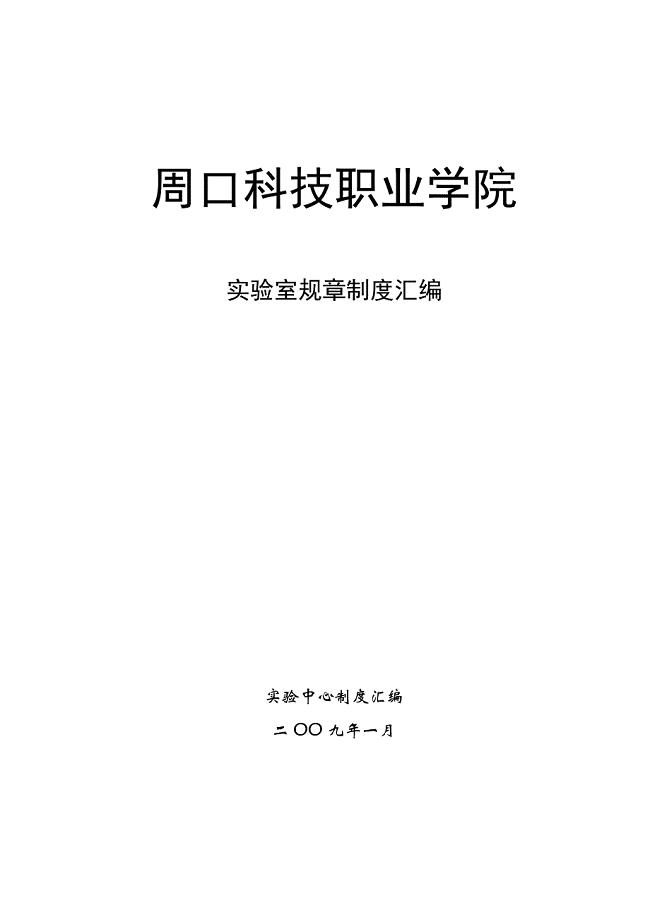比较简单的ps处理照片技巧
7页1、比较简单的ps处理照片技巧调出照片柔和的蓝黄色: 1、打开原图素材,按Ctrl + J把背景图层复制一层,点通道面板,选择蓝色通道,图像 应用图像,图层为背景,混合为正片叠底,不透明度50%,反相打钩,2、回到图层面板,创建曲线调整图层,蓝通道:44,182,红通道:89,1083、新建一个图层,填充黑色,图层混合模式为正片叠底,不透明度为60%,选择椭圆选框工具选区中间部分,按Ctrl + Alt + D羽化,数值为70,然后按两下Delete键删除,再打上文字,完成最终效果。调出照片漂亮的红黄色:1、打开原图素材,Ctrl + J把背景图层复制一层,按Ctrl + Shift + U去色,执行:滤镜 模糊 高斯模糊,数值4,图层混合模式为滤色,图层不透明度改为27%。2、新建一个图层,按Ctrl + Alt + Shift + E盖印图层,图层混合模式为颜色。 3、创建渐变映射调整图层,紫色-橘色,Alt+Ctrl + G加上剪贴蒙版。4、创建亮度/对比度调整图层,-5,-215、创建智能锐化调整图层,设置为默认值,数量46,半径0.8,高斯模糊,6、创建色阶调整图层,8,1.00
2、,2557、创建可选颜色调整图层,红色:+17,-8,+16,0,黄色:-54,0,+10,+18,白色:-5,0,0,0调出怀旧的风景照片: 1、打开原图,复制一层2、曲线调整,数值RGB:109,993、色相饱和度,数值:0,-39,04、色彩平衡,数值:0,0,-345、可选颜色,中性色:0,0,-20,06、新建图层,填充d7b26c,图层模式叠加,不透明度56%,7、把云彩素材拉进图中,放到原图上面,图层模式柔光,把除了天空之外的部分擦出来,盖印图层(Ctrl+Alt+Shift+E)8、可选颜色,黑色:0,0,-14,-59、新建图层,填充0d1d50,图层模式排除,复制一层,填充52%10、曲线调整,数值RGB:128,15511、色彩平衡,数值:+24,+7,-64,填充70%12、色阶,数值:29,1.00,227,填充58%13、可选颜色,中性色:+16,+12,-11,+514、盖印图层(Ctrl+Alt+Shift+E),色彩平衡,数值:+24,+7,-64,填充38%15、盖印图层(Ctrl+Alt+Shift+E),不透明度46%,填充48%,16、Ctrl
3、+E合并可见图层,锐化一下年轻化处理出人物的细嫩肌肤: 1.复制背景层。滤镜-模糊-高斯模糊,半径设为10。2.设置层的混合模式,为“颜色”。双击层右边的名称打开混合选项。在高级混合,取消R与G的高级通道,3.利用曲线平衡色彩的形象,根据图片来决定4.新建图层,选择修复刷( J ),选中“对所有图层取样”。对大的雀斑或污点,仿制去除。5.ctrl+shift+alt+E,盖印所有图层,勾出皮肤部份,可以选择适合自己的方法,我个人比较喜欢钢笔工具,当然你也可以使用多边形套索工具,要注意的是,要处理的是皮肤,所以要去除眼睛,眉毛,嘴唇,鼻孔。反选(ctrl+shift+i )删除除皮肤,多余部份。6.滤镜-模糊-高斯模糊,半径为20。设置层的透明度为75 %7.CTRL+J,复制图层3,滤镜-其他-高反差保留,半径为4,混合模式为“线性光”,不透明度为40 PS中照片转手绘效果:1.打开原文件,根据自己的感觉通过色彩调整将片子调整,然后磨皮,磨皮值不要太大,(Neat image插件)2.新建图层,颜色为FEE7D6,(根据片子人物的肤色来设置),图层模式为叠加25%,用画笔20%在脸部和
4、脖子处皮肤轻涂,3.五官的细化工作,抠出嘴部,进行羽化复制(Ctrl+J),用涂抹工具对唇部进行涂抹,使唇部皮肤变得柔和细腻(强度不要太大)4.新建图层,给唇部和脸部上色,颜色为FDC1D6,图层模式为颜色,用画笔在唇部和脸侧进行涂抹,5.用减淡工具,范围是高光,曝光度25%画出唇部的高光部分,用加深工具,范围是中间,曝光度20%,加强唇部对比,6.新建图层,颜色为8E1A25,画笔像素为3,画出内侧内线,然后像素为2画出唇部外侧线条,(高光部分线条建蒙板减淡些)7.对鼻子进行圈选羽化,复制,用涂抹工具对鼻子周围进行柔和细化,接着用减淡工具范围是高光,曝光度20%,加强下鼻子的高光部分,然后用颜色422B2D,笔刷为2像素画出鼻子的轮廓线(线条如果淡了用加深工具来弥补下) 8.对眼睛眉毛圈选羽化复制,用涂抹工具对眼睛眉毛周围皮肤进行柔和细化,接着用减淡工具范围是高光,曝光度15%,加强下眼眶的高光部分,用加深工具范围是中间,加深眼睛周边的线条,9.用涂抹工具对眼珠部分进行涂抹细化,看起来更柔和些,用加深工具对黑眼珠部分加深,用减淡工具范围是高光,曝光度20%加强眼珠的高光部分,使看起来
《比较简单的ps处理照片技巧》由会员luoxia****01803分享,可在线阅读,更多相关《比较简单的ps处理照片技巧》请在金锄头文库上搜索。
 学校圣诞节活动策划方案七篇
学校圣诞节活动策划方案七篇
2024-04-03 10页
 合作协议书合同模板6篇
合作协议书合同模板6篇
2024-04-03 13页
 教师辞职申请书优质(8篇)
教师辞职申请书优质(8篇)
2024-04-03 9页
 财务部离职申请书7篇
财务部离职申请书7篇
2024-03-22 7页
 上岗申请书范文(精选10篇)
上岗申请书范文(精选10篇)
2024-03-22 8页
 搞笑的辞职信模板7篇
搞笑的辞职信模板7篇
2024-03-22 7页
 简短的拾金不昧的感谢信(10篇)
简短的拾金不昧的感谢信(10篇)
2024-03-22 6页
 住校申请书范文模板(8篇)
住校申请书范文模板(8篇)
2024-03-22 3页
 教师个人原因辞职申请书简短(10篇)
教师个人原因辞职申请书简短(10篇)
2024-03-22 10页
 学生住宿申请书(8篇)
学生住宿申请书(8篇)
2024-03-22 4页
 广东省建筑装饰工程竣工验收技术资料统一用表
广东省建筑装饰工程竣工验收技术资料统一用表 水基防锈剂配方组成比例,防锈原理及配制方法
水基防锈剂配方组成比例,防锈原理及配制方法 辩论赛宁要大城市一张床,宁要小城镇一间房
辩论赛宁要大城市一张床,宁要小城镇一间房 【2018年整理】动力气象吕美仲课后答案.pdf
【2018年整理】动力气象吕美仲课后答案.pdf 红楼梦后28回(癸酉本)
红楼梦后28回(癸酉本) 金锄头网企业认证授权书(负责人非法人必须提供)
金锄头网企业认证授权书(负责人非法人必须提供) 服装设计助理实习周记
服装设计助理实习周记 制造机械项目投资分析报告(总投资15000万元)(78亩)
制造机械项目投资分析报告(总投资15000万元)(78亩) 计算机网络技术基础 教学课件 作者 阚宝朋 课件 第2章 网络体系结构与网络协议
计算机网络技术基础 教学课件 作者 阚宝朋 课件 第2章 网络体系结构与网络协议 计算机网络技术基础 教学课件 作者 阚宝朋 课件 第5章 网络层与网络互联
计算机网络技术基础 教学课件 作者 阚宝朋 课件 第5章 网络层与网络互联 计算机网络技术基础 教学课件 作者 阚宝朋 课件 第1章 网络基础知识
计算机网络技术基础 教学课件 作者 阚宝朋 课件 第1章 网络基础知识 输煤管道生产建设项目可行性研究报告
输煤管道生产建设项目可行性研究报告

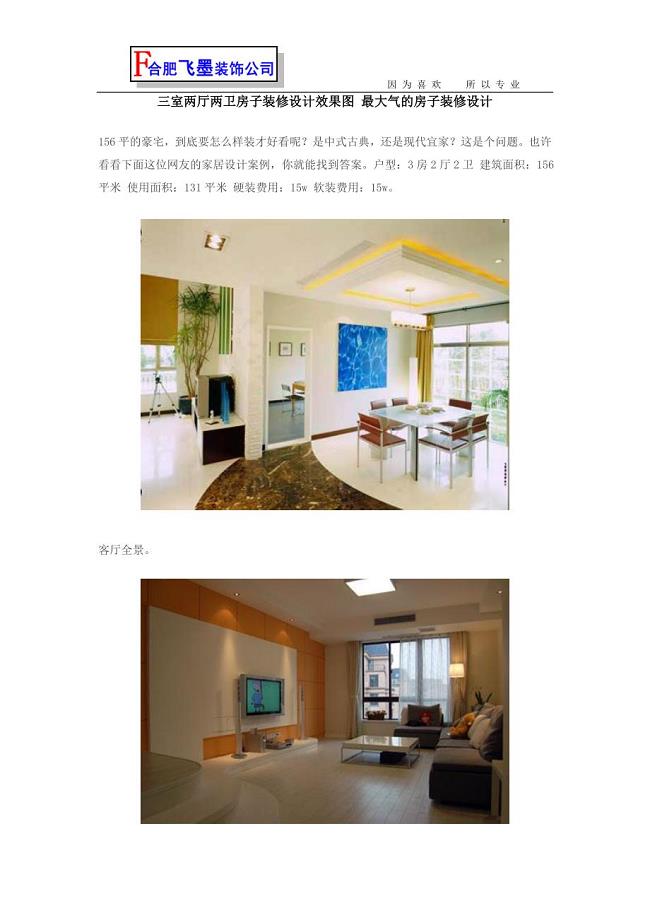
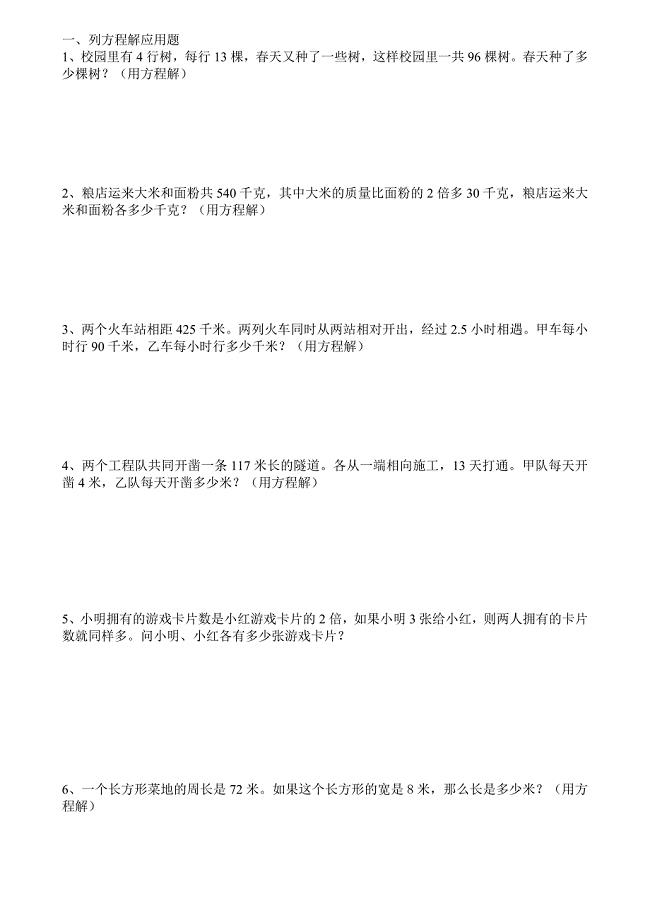
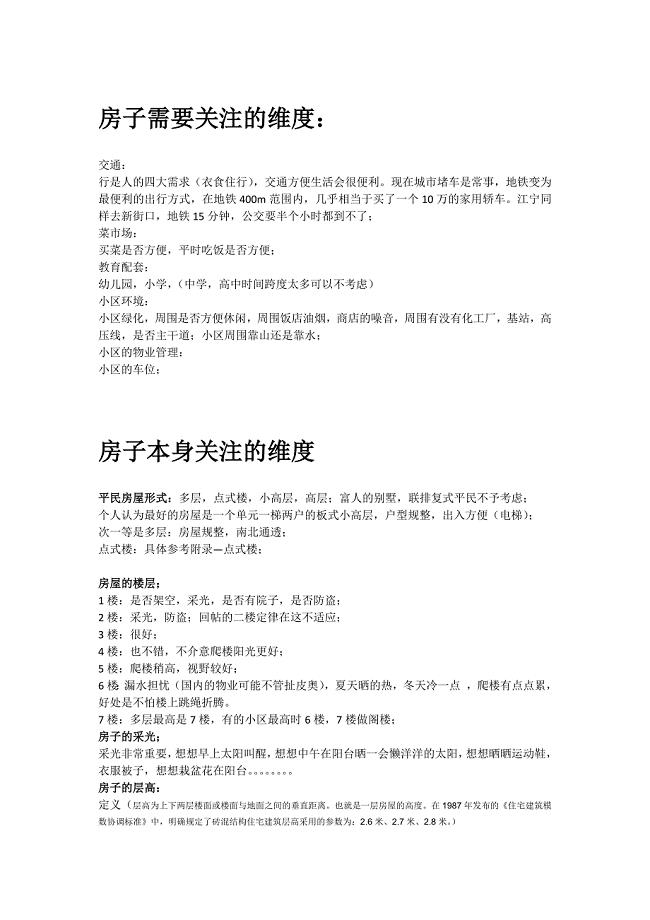
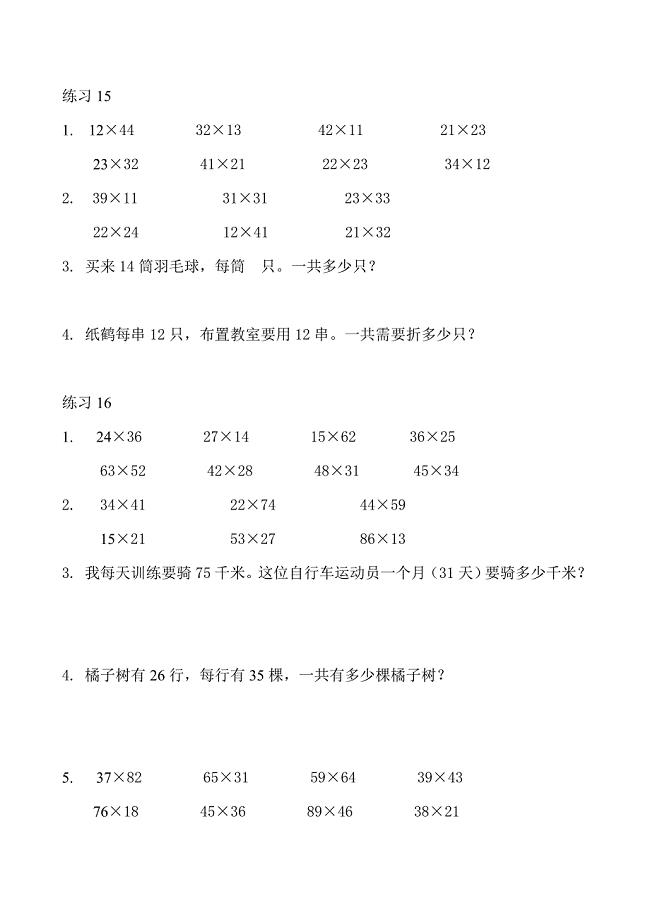

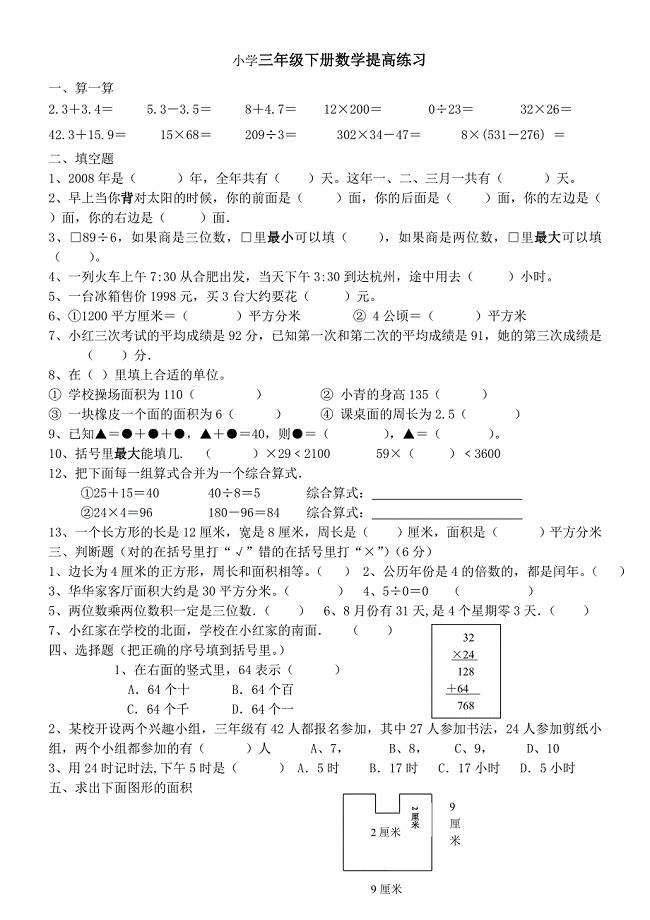
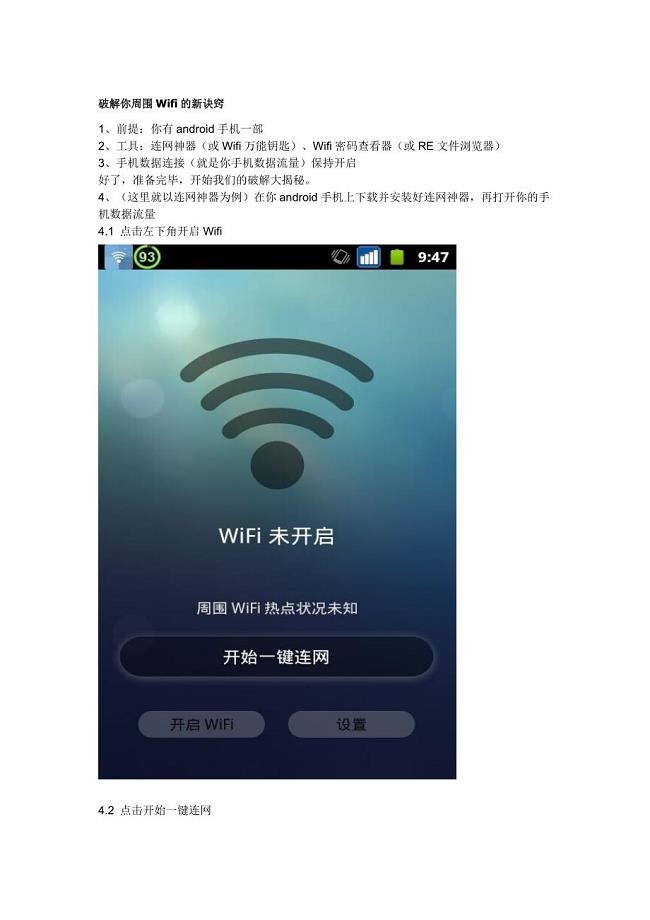
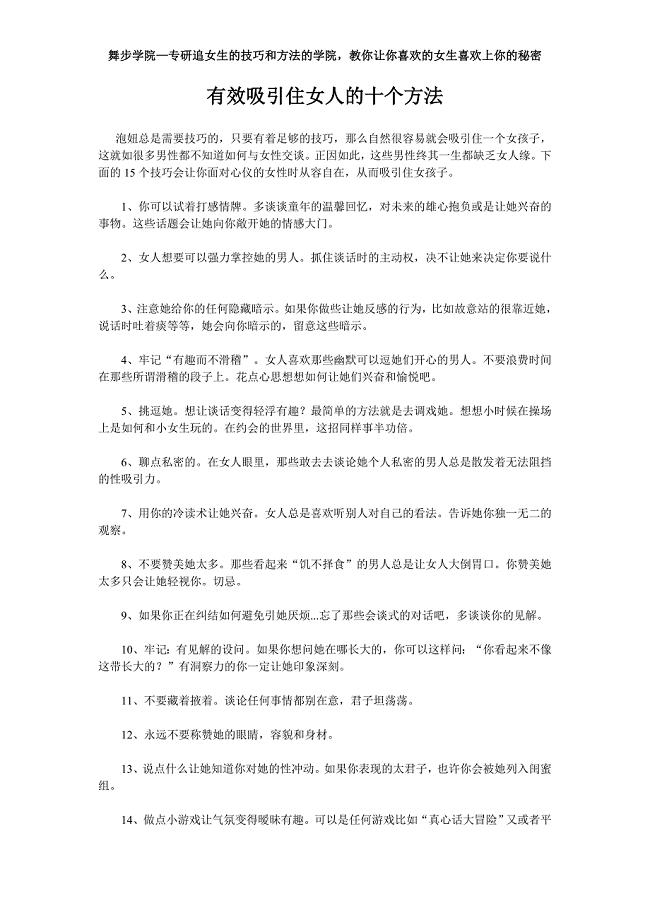
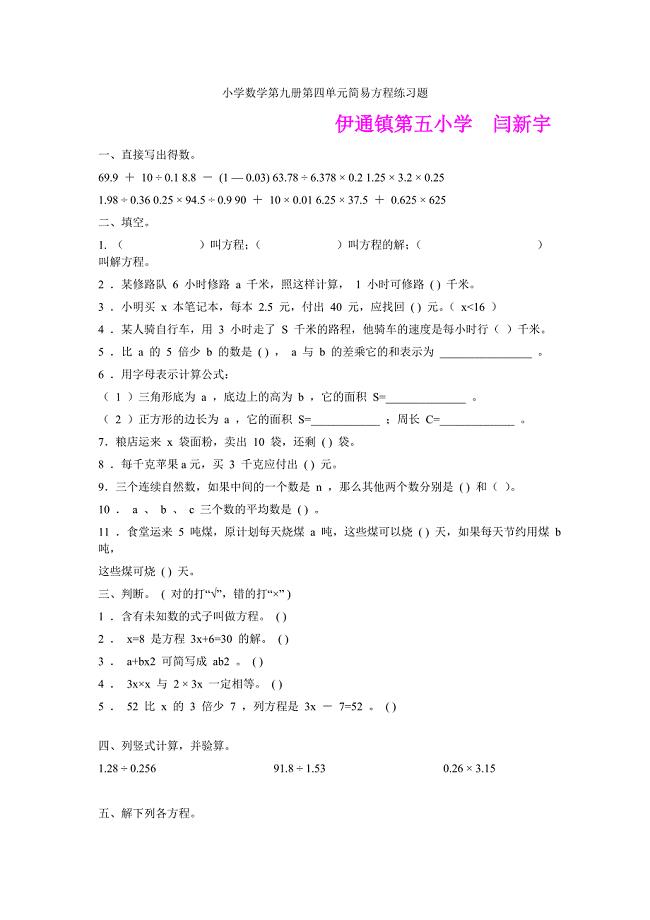
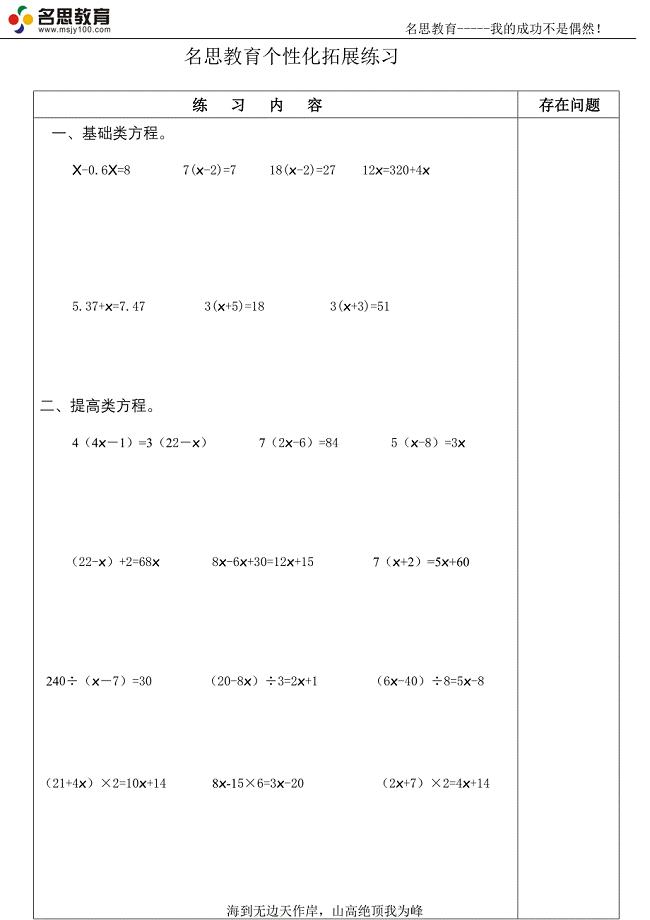
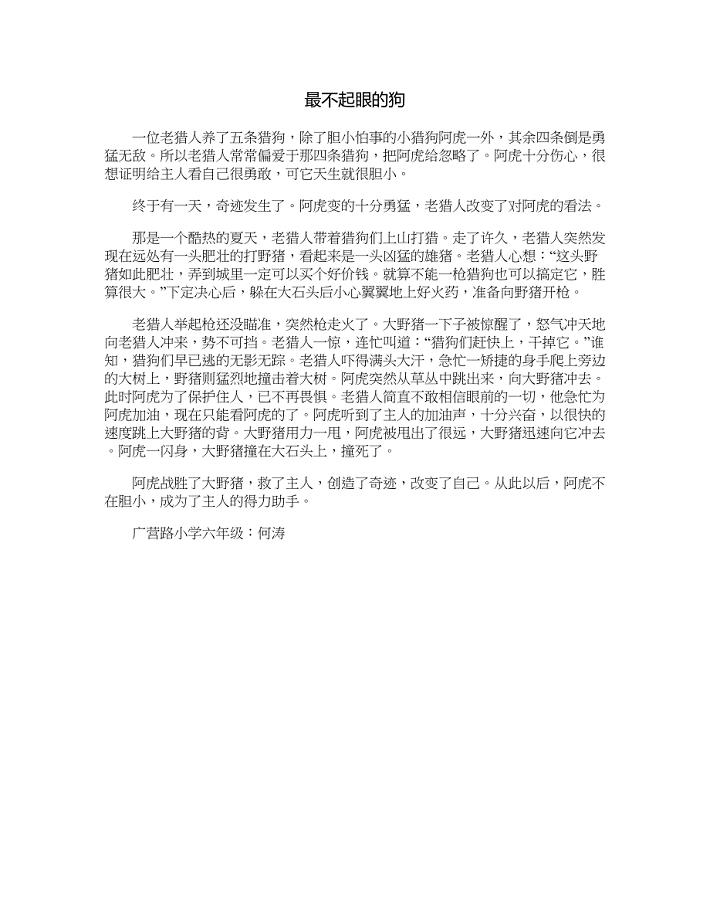
![五年级数学简易方程练习题[人教版]](https://union.01img.goldhoe.com/2019-2/9/6124d06f-8e32-4f78-873b-aa6d633ca479/pic1.jpg)